Lỗi không hiển thị thông báo Android sẽ khiến bạn không thể biết được trên chiếc điện thoại đang sử dụng đã hiển thị những thông báo, tin tức gì từ những ứng dụng, chức năng đã cài đặt trên máy. Nếu bạn rơi vào tình huống này hãy thử thực hiện theo các cách hướng dẫn bên dưới đây của 9mobi để khắc phục lỗi không hiển thị thông báo Android.
- Sửa lỗi hình ảnh không hiển thị trên tin nhắn văn bản iPhone
- Samsung Galaxy S9 Plus lại dính lỗi chặn thông báo cuộc gọi nhỡ
- Sửa lỗi "Download Pending" khi tải ứng dụng trên Google Play
- Sửa lỗi iPhone 11 không nhận sim
- Cách sửa lỗi điện thoại Samsung không hiển thị bàn phím
Hệ thống thông báo của Android được cho là hoạt động tốt nhất thế giới, nhưng thường bị ảnh hưởng bởi tính năng tùy chỉnh của nhà sản xuất hoặc trục trặc trong một ứng dụng cụ thể. Những nguyên nhân này có thể khiến thông báo Android không hiển thị hoặc hiển thị chậm, dẫn đến việc bạn bỏ lỡ cảnh báo quan trọng. Nhưng rất may, bạn có thể thử nhiều cách để tự khắc phục lỗi không hiển thị thông báo Android.
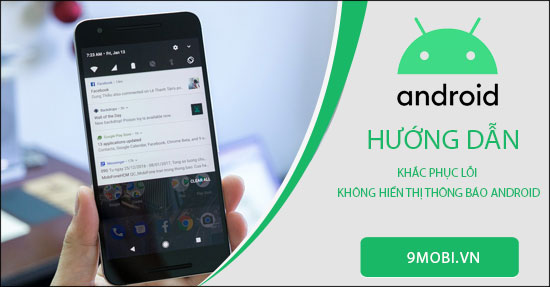
Một số người dùng gặp phải sự cố không hiển thị thông báo trên điện thoại Android
Khắc phục lỗi không hiển thị thông báo Android
1. Khởi động lại điện thoại
Bước đầu tiên để khắc phục bất kỳ sự cố nào trên điện thoại là khởi động lại máy để xem liệu đó có phải là là trục trặc tạm thời hay không. Khi bạn khởi động lại điện thoại của mình, các quy trình hoặc dịch vụ nền gây cản trở ứng dụng sẽ chấm dứt hoạt động.
2. Xem lại cài đặt thông báo ứng dụng
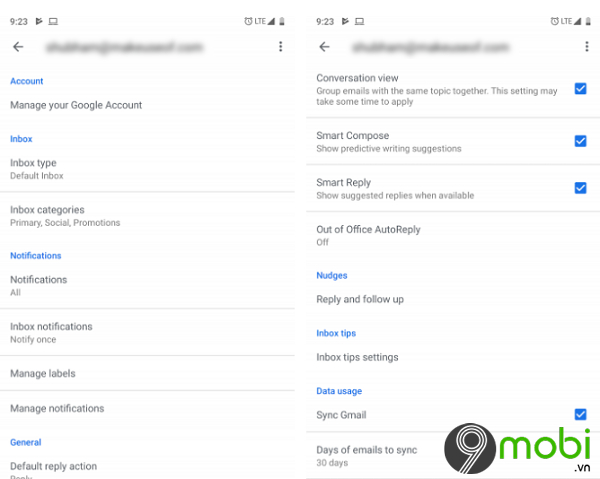
Nếu điện thoại của bạn đã được khởi động lại nhưng vẫn không hiệu quả, hãy thử xem lại cài đặt thông báo Android cho ứng dụng được đề cập. Phần lớn các ứng dụng chính đều cung cấp bộ tùy chọn độc quyền để bạn có thể thay đổi tần suất và chọn loại thông báo mà bạn muốn nhận.
Ví dụ như Gmail cho phép bạn tắt hoàn toàn đồng bộ hóa. Vì vậy, hãy chắc chắn rằng bạn đã không vô tình nhấn nút vô hiệu hóa tính năng đó trong khi duyệt cài đặt ứng dụng.
Nếu bạn không tìm thấy các cài đặt có liên quan trong ứng dụng, hãy kiểm tra cài đặt thông báo Android của ứng dụng trong Cài đặt >Ứng dụng & Thông báo >[Tên ứng dụng] >Thông báo . Android Oreo và mới hơn có hệ thống thông báo sửa đổi cho phép bạn thay đổi cài đặt với các loại cảnh báo khác nhau.
3. Vô hiệu hóa tính năng tối ưu hóa pin với phần mềm
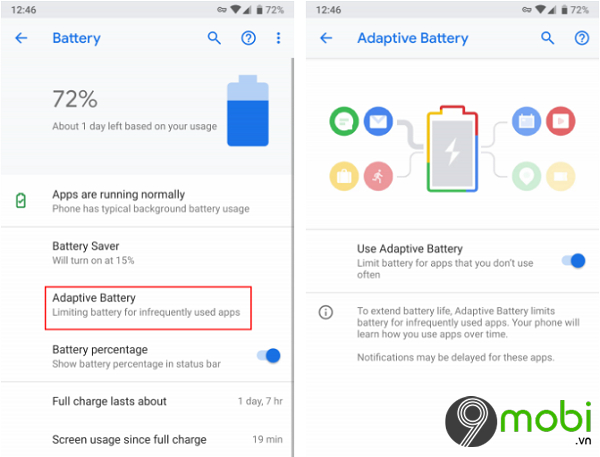
Để duy trì tuổi thọ pin và ngăn các ứng dụng bạn không sử dụng thường xuyên hoạt động ở chế độ nền, Android đã bắt đầu áp dụng tối ưu hóa pin với phần mềm dựa trên AI. Tuy nhiên, các thuật toán vẫn chưa hoàn thiện và có thể gây ra những tác động không mong muốn. Một trong những vấn đề phổ biến nhất là ảnh hưởng đến hệ thống thông báo.
Nếu thông báo Android của bạn không hiển thị, hãy tắt tính năng tối ưu hóa pin trong một vài ngày. Hãy vào Cài đặt >Pin để tắt tính năng áp dụng cho tất cả các ứng dụng. Ngoài ra, nếu bạn chỉ muốn tắt tối ưu hóa pin trên một số ứng dụng, hãy truy cập Cài đặt >Ứng dụng & Thông báo > [Tên ứng dụng] >Nâng cao >Pin >Tối ưu hóa pin .
4. Kiểm tra trình tiết kiệm pin độc quyền của nhà sản xuất
Một số nhà sản xuất đã thêm các công cụ tiết kiệm pin hoặc tự động chặn những ứng dụng mà họ cho là không quan trọng. Chẳng hạn, trên điện thoại Xiaomi, có một ứng dụng được cài sẵn tên là Security, chứa một số chức năng này.
Vì vậy, bạn sẽ phải kiểm tra xem điện thoại của mình có kích hoạt bất kỳ trình tối ưu hóa pin nội bộ nào khác không.
5. Cài đặt lại ứng dụng hoặc chờ cập nhật
Trong trường hợp bạn gặp phải sự cố chỉ với một ứng dụng, thì có thể các nhà phát triển đã vô tình tung ra bản cập nhật lỗi. Đối với những kịch bản này, bạn có ba lựa chọn: Gỡ cài đặt và tải lại ứng dụng; đợi bản cập nhật khắc phục sự cố hoặc tải phiên bản cũ hơn. Nếu muốn có phiên bản cũ hơn, bạn có thể truy cập các trang web như APKMirror.
6. Kiểm tra chế độ Không làm phiền
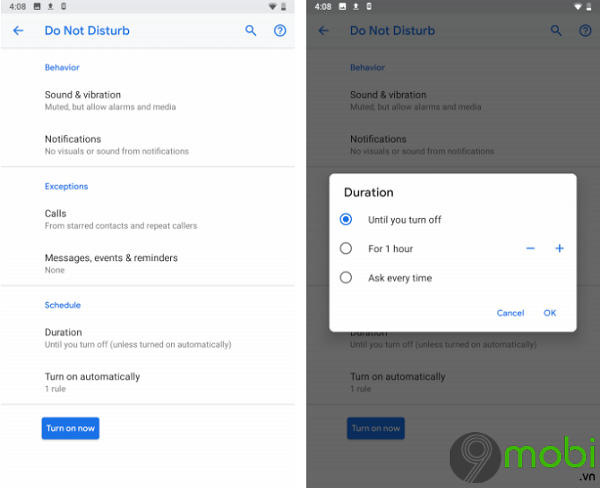
Hầu hết các điện thoại Android đều có chế độ Không làm phiền, được thiết kế để chặn tất cả các thông báo, ngoại trừ một số ít mà bạn cho phép. Các nhà thiết kế phần mềm có xu hướng đặt tùy chọn này ở những nơi dễ tiếp cận như Cài đặt nhanh nên nếu bạn không quen thuộc thì có thể đã bật nhầm.
Hãy vào Cài đặt và trong phần Âm thanh hoặc Thông báo (tùy thuộc vào thiết bị Android), xem lại chế độ Không làm phiền . Nếu bạn không thể tìm thấy tính năng này ở một trong những nơi kể trên, hãy tìm kiếm Không làm phiền từ thanh tìm kiếm ở phần Cài đặt .
7. Kiểm tra xem điện thoại có đang bật Dữ liệu nền không?
Từ phiên bản Android Oreo trở lên, bạn có thể giới hạn các ứng dụng truy cập dữ liệu di động trong chế độ nền. Mặc dù bạn không bật chế độ này, nhưng vẫn nên kiểm tra xem đó có phải là nguyên nhân khiến điện thoại gặp vấn đề về thông báo hay không.
Bạn sẽ tìm thấy tùy chọn này tại Cài đặt >Ứng dụng & Thông báo > [Tên ứng dụng] > Sử dụng dữ liệu> Dữ liệu nền .
8. Kiểm tra xem điện thoại có đang bật Tiết kiệm dữ liệu không?
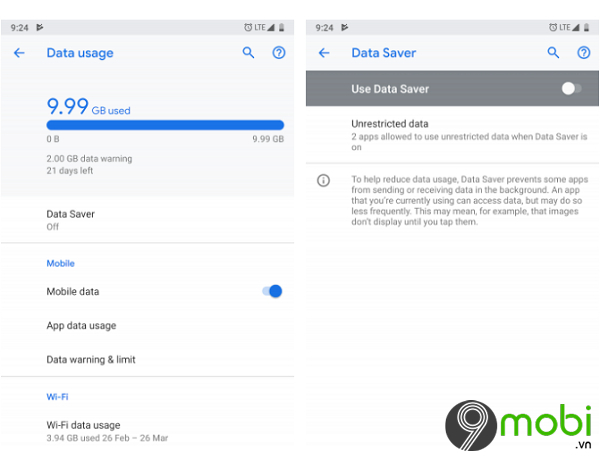
Tính năng tiết kiệm dữ liệu cho phép bạn hạn chế số lượng ứng dụng sử dụng dữ liệu khi không dùng Wi-Fi. Tính năng này có thể giúp bạn tiết kiệm tiền, nhưng đồng thời cũng có thể khiến bạn bỏ lỡ thông báo quan trọng.
Để xác định xem chế độ tiết kiệm dữ liệu có phải là nguyên nhân khiến thông báo Android không hiển thị hay không, bạn hãy truy cập Cài đặt >Mạng & internet >Sử dụng dữ liệu >Tiết kiệm dữ liệu sau đó tắt đi một thời gian.
9. Ứng dụng có được phép hoạt động trong chế độ nền không?
Từ Android Oreo trở lên, bạn cũng có thể buộc các ứng dụng dừng hoạt động khi không sử dụng đến. Tính năng này sẽ vô hiệu hóa các ứng dụng tiêu tốn quá nhiều pin, từ đó bảo vệ tuổi thọ pin điện thoại của bạn.
Tuy nhiên, nó có thể dẫn đến các vấn đề liên quan đến thông báo. Bạn có thể kiểm tra trong phần Cài đặt >Ứng dụng & Thông báo >[Tên ứng dụng] > Pin >Hạn chế nền .
10. Điều chỉnh thời gian đồng bộ hóa thủ công
Google đã loại bỏ chức năng tích hợp cho phép thay đổi khoảng thời gian đồng bộ hóa trên Android. May mắn thay, bạn có thể sử dụng các ứng dụng của bên thứ ba để giải quyết vấn đề này. Đáng chú ý phải kể đến Push Notification Fixer cho phép bạn giảm thiểu thời gian đồng bộ hóa xuống mức tối thiểu.
Bạn có thể thay đổi đồng bộ riêng cho cả kết nối dữ liệu di động và kết nối Wi-Fi. Bạn cũng có thể nâng cài đặt thời gian đồng bộ lên tối đa 15 phút (là mặc định của Android) và chọn xuống còn 1 phút. Xin lưu ý rằng việc điều chỉnh các tùy chọn này sẽ ảnh hưởng đến tuổi thọ pin điện thoại của bạn.
Nếu sau tất cả các bước này, bạn vẫn không thể khắc phục lỗi không hiển thị thông báo Android thì đó có thể là sự cố cụ thể của thiết bị. Trong trường hợp đó, tốt nhất là bạn hãy kiểm tra cập nhật phần mềm hoặc liên hệ với nhà sản xuất điện thoại.
https://9mobi.vn/khac-phuc-loi-khong-hien-thi-thong-bao-android-25585n.aspx
Còn với những bạn không muốn điện thoại của mình xuất hiện thông báo thì phải làm sao, lúc này chúng ta nghĩ ngay tới việc làm thế nào để tắt thông báo trên thiết bị Android của mình, việc tắt thông báo trên Android rất đơn giản, chỉ cần truy cập từng ứng dụng và tắt thông báo trong ứng dụng đó là xong.